Androidユーザーのみなさん。クリップボード拡張アプリって使ってますか?
えっ、使ってない?そりゃもったいない。時間を損してますよ。
そもそもクリップボード拡張アプリって何だよって簡単に説明すると、普通はブラウザなどの文字列は1つずつしかコピーできませんが、それを複数履歴の保存を可能にするアプリです。
めちゃめちゃ便利です。過去にコピーしたことのある文字列なら、もう一度文字列を選択してコピーするなんて手間なく、履歴からコピーが可能になるんです。
そういったクリップボードを拡張するアプリは山ほどありますが、今回紹介するアプリを超えるものはないでしょう。
Clipper Plus with Syncについて
今回紹介するのは「Clipper Plus with Sync」というアプリ。
有料のアプリです。(200円)
でもその価値は絶対にあります。他のアプリにはない機能が満載です。
主な機能
他のクリップボード拡張アプリではあまり見かけない機能としてあげられるのが以下のようなもの。
- 履歴保存数が無制限
- 履歴検索
- 複数端末間同期
- パソコンのブラウザから履歴の閲覧や編集が可能
詳しくは後述しますが、特に大きな特徴が複数端末間の同期とパソコンからの閲覧・編集が可能な点です。
海外製だけど日本語対応
海外製アプリのため僕が使い始めたときは全て英語でしたが、つい先日のアップデートで完全日本語対応になりました!
少し(というか結構)おかしな日本語訳もありますが、非常にありがたいです。
機能が多いのでそれなりに設定項目も多いんですが、日本語化されたおかげで今まで意味が分からなかった項目も理解できるようになりました。
Clipper Plus with Syncの使い方
それでは、使い方や各機能について簡単に紹介します。
クリップボード画面
▼こちらが起動時の画面。デフォルトでは「クリップボード」というタブに設定されています。
ブラウザなどから文字をコピーすると、このクリップボードタブにどんどん履歴が蓄積されていきます。
履歴にある文字を再びブラウザなどに貼り付けたい場合は、目的の文字をタップするとクリップボードにコピーされるので、それを貼り付ければいいわけですね。
また、各文字列(アイテム)の右端にあるiマークをタップするとアイテム操作メニューが表示されます。
この中でも便利なのが「ピン」です。
これを選択するとクリップボードの最上段にピン止め(固定表示)されるので、頻繁にコピーするものに使うと便利ですよ。
リスト機能
クリップボードタブの左にある「リスト」というタブから、任意のリストが作成できます。
作成したリストは画面上部のタブに表示され、左右フリックで往き来することが可能です。
▼僕は「E-MAIL」というリストを作って、目的別に作ってあるメールアドレスを登録しました。
ちなみに上2段の説明文は初めから登録されてあったものです。こういった使う人への配慮もこのアプリの素晴らしいところ。
(もちろん説明文は右側のiマークから削除可能ですよ)
タブ一番右の「snippets」っていうのは初めから登録されてる見本のようなものですね。
(日本語対応された最新バージョンでは「かけら」と表示されます)
各種メニュー
タブ欄の右上にあるメニューバーをタップすると、以下のメニーが表示されます。
インポート/エクスポート機能も用意されてるので、機種変更時に設定内容やクリップボード履歴を引き継げるので安心ですね。
「検索」と「同期」については後述します。
設定項目
メニューから設定を選択すると、さらにそこから
- クリップボード&クリッピング
- 通知
- ユーザー画面
- チュートリアル
というメニューが出てきます。
クリップボード&クリッピングの設定
▼クリップボード&クリッピングの設定画面。
日本語化されてるので内容は分かるかと思いますが、「しきい値」について補足すると、これが履歴を保存する数の指定です。
保存数は無制限ってことですが、あまり多くしたらメモリを圧迫してしまうかもしれないので、ほどほどにしましょう。
画像では3,000としていますが、スクショをとるのに試しに入れてみただけで、普段は500に設定しています。
通知の設定
▼こちらが通知に関する設定画面です。
画像のように「表示」にチェックを入れると、ステータスバーを引き下ろした通知領域に以下のように表示されます。
画像では一時停止と消去のボタンが表示されていますが、ここに表示するボタンは「アクション」設定で変更が可能になっています。
ユーザー画面の設定
▼こちらが、表示に関する設定をするユーザー画面の項目です。
いろいろ細かく設定できますね。
「電気を消す」って項目は、説明にある通りダークテーマに切り替えるための設定で決してバックライトを消灯したりする機能ではありません。
ところどころ翻訳がおかしいのはご愛嬌ですね^^;
チュートリアル
▼ごく簡単な内容ではありますが、チュートリアルも用意されています。
見なくても分かるよ!って程度の簡単なチュートリアルですが、無いよりはあった方が全然いいですね。
製作者の心遣いも伝わってきます。
クリップボード履歴の検索機能
▼こちらが、めっちゃ便利なクリップボード履歴の検索機能。
指定した文字で、クリップボードと各リストの中を検索して表示してくれるんです。
コピペしたい文字列を探すとき、履歴保存数が多いと下にスクロールしていって探すのって大変ですよね?
そんなときに活躍してくれます。
部分一致検索なので、探したい文字列をうろ覚えでも一部分でヒットするので本当に便利。
他端末とのオンライン同期機能
そしてそして、Clipper Plus with Syncの最大の特徴が、複数端末間で同期が可能な点です。
同期を行うにはアカウントの登録とClipper Sync Pluginのインストールが必要です。
▼アカウントの登録画面。
Googleアカウントも利用できますし、Clipper Plus独自のアカウント登録も可能です。
初めてアカウントでサインインすると、以下のメッセージが表示され同期機能が開始されます。
既に他の端末でClipper Plus with Syncを利用・サインインしている場合は、この時点でクリップボード履歴と登録してあるリストが相互に同期されます。
また、パソコンのブラウザからClipperSync.comにアクセスしてサインインすると、クリップボード履歴と登録してあるリストの閲覧・編集が可能なんです。
残念ながらパソコンでコピーした文字列は自動でクリップボード履歴には登録されませんが、手動での登録は可能です。
スマートフォンからもパソコンからもクリップボードの共有ができるのって、ほんとに便利なんですよ。
ちょっとした短文なら、わざわざEvernoteやGoogle keepを使う必要なく、コピーするだけで複数端末・パソコンとの共有が出来るんです。
まとめ
ここまで高機能・便利なクリップボード拡張アプリは他にはありません。
今までの欠点は海外アプリなので設定画面など英語だったことですが、少し前のアップデートでそれも克服されました。
あえていうなら有料(200円)ってのがネックではありますが、その価値はじゅうぶんにあると思いますよ。
なお、無料版のClipper – Clipboard Managerもありますが、今回紹介した履歴検索機能、同期機能、無制限の履歴保存など大きな特徴である機能が使えません。
試しに無料版を使ってみるのもいいと思いますが、たった200円でこれほどの機能を使えることを考えれば、有料版の購入がおすすめです。



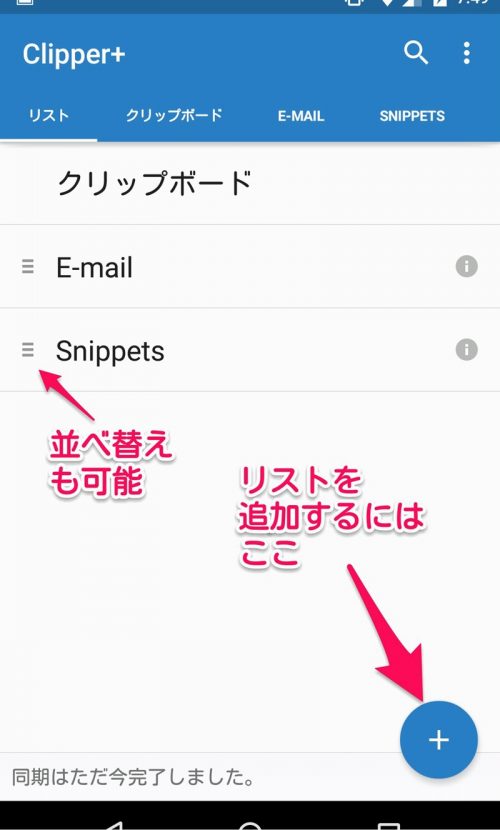

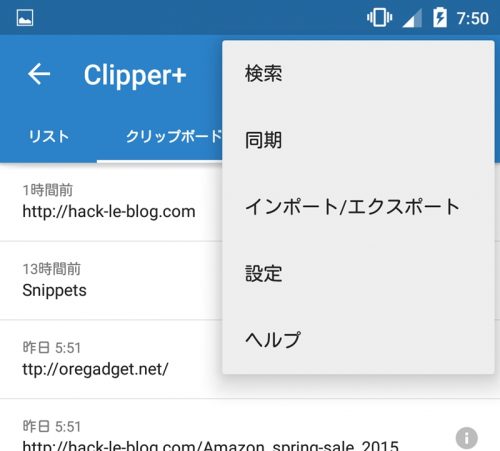

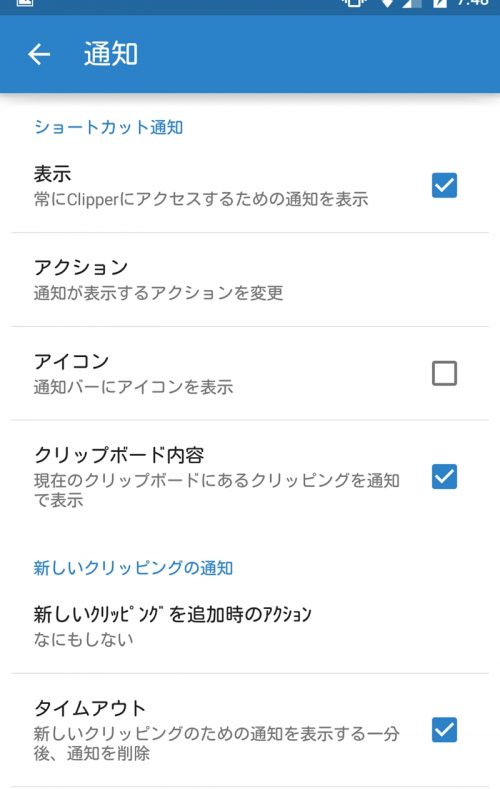




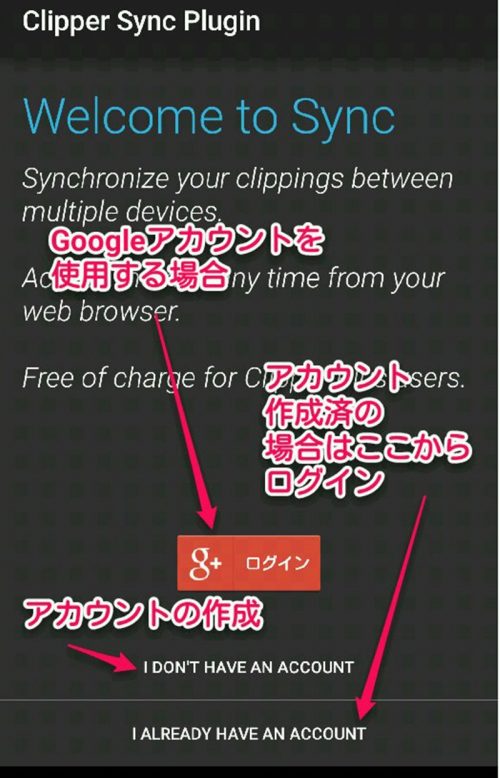


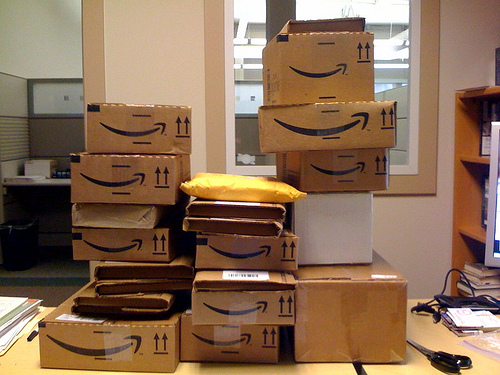

コメント